Die kabellose Maus funktioniert nicht – Fehlerbehebung

Eine kabellose Maus besteht im Allgemeinen aus zwei Teilen: der Maus, die einen Akku enthält, und einem kabellosen Adapter, normalerweise USB. Die Maus sendet Signale an die
Bad Pool Header Blue Screen of Death Error zeigt an, dass es ein Problem im Speicherzuweisungsprozess Ihres Computers gibt. Normalerweise wird der Bad Pool Header-Fehler in Form eines blauen Bildschirms angezeigt. Die in der Fehlermeldung enthaltenen Informationen hängen vom Typ des Betriebssystems ab. Bad Pool Header Error führt zum Einfrieren Ihres Computerbildschirms.
Es zwingt Sie, Ihr Computersystem herunterzufahren. Meistens ist 0x00000019 der Code, der dieser Fehlermeldung zugeordnet ist. Lassen Sie uns sehen, was die eigentliche Bedeutung von Bad Pool Header ist . Mit „Pool“ meinen wir den Speicherpool, den das Betriebssystem für die Speicherzuweisung verwendet.
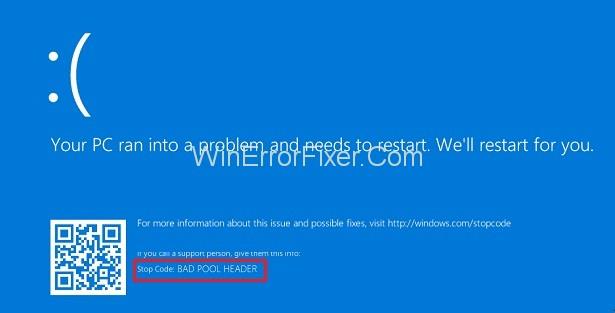
Der „Header“-Teil befasst sich mit der Windows-API. Die Meldung „Bad Pool Header“ weist also darauf hin, dass Ihr System einige Speicherprobleme hat. Viele Dinge können für Speicherzuweisungsprobleme unter Windows verantwortlich sein. Fehlerhafter RAM ist einer der Gründe. Veraltete Treiber und Anti-Malware-Software tragen ebenfalls zum Problem mit Bad Pool Header bei.
Inhalt
So beheben Sie Bad Pool Header in Windows 10
Dieser Fehler ist für die Benutzer sehr ärgerlich. Es kann Ihr System zum Absturz bringen und zu dauerhaftem Datenverlust führen. Daher sollten Sie den Bad Pool Header-Fehler rechtzeitig beheben, um größere Probleme zu vermeiden. Diagnostizieren Sie den Fehler sorgfältig und wenden Sie dann die erforderlichen Lösungen an. Hier sind die drei Möglichkeiten, den Fehler „Bad Pool Header“ in Windows 10 zu beheben.
Lösung 1: Aktualisieren Sie Ihre Treiber
Veraltete Treiber können auch das Problem mit dem Bad Pool Header verursachen. Aktualisieren Sie daher regelmäßig Ihre Treiber. Führen Sie die folgenden Schritte aus, um Treiber manuell zu aktualisieren:
Schritt 1: Drücken Sie die Tasten Windows + R und ein Dialogfeld zum Ausführen wird angezeigt.
Schritt 2: Geben Sie devmgmt.msc in das Suchfeld ein.
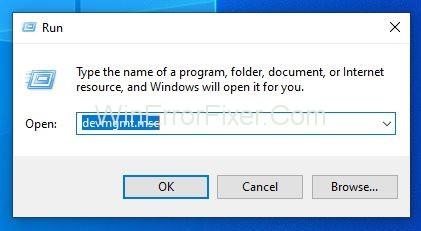
Schritt 3: Die Liste der Gerätetreiber wird angezeigt. Klicken Sie mit der rechten Maustaste auf den Gerätetreiber mit einem gelben Fehlerzeichen daneben. Dieses Zeichen weist darauf hin, dass dieser Treiber aktualisiert werden muss.

Schritt 4: Wählen Sie die Option Treiber aktualisieren. Sie können den Treiber auch deaktivieren, wenn Sie möchten. Wählen Sie dazu die Option Gerät deaktivieren.
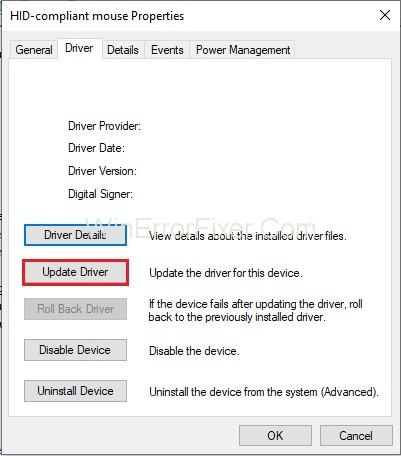
Schritt 5: Falls Sie der Meinung sind, dass der Treiber nutzlos ist, können Sie ihn deinstallieren. Wählen Sie dazu die Option Gerät deinstallieren.
Dies sind die Vorgänge, die Sie an Ihren Gerätetreibern ausführen können. Denken Sie daran, dass die Deinstallation des Treibers die letzte Option sein sollte, da Ihr System nur notwendige Treiber enthält. Seien Sie also vorsichtig, wenn Sie sie deinstallieren.
Lesen Sie auch:
Lösung 2: RAM-Test
Da fehlerhafter RAM eine der Hauptursachen für Bad Pool Header-Fehler ist. Führen Sie einen RAM-Test durch. Dies kann mit Hilfe des Windows-Speicherdiagnosetools durchgeführt werden . Hier sind die Schritte:
Schritt 1: Klicken Sie auf das Startmenü .
Schritt 2: Geben Sie Windows Memory Diagnostic in die Suchleiste ein und drücken Sie die Eingabetaste .
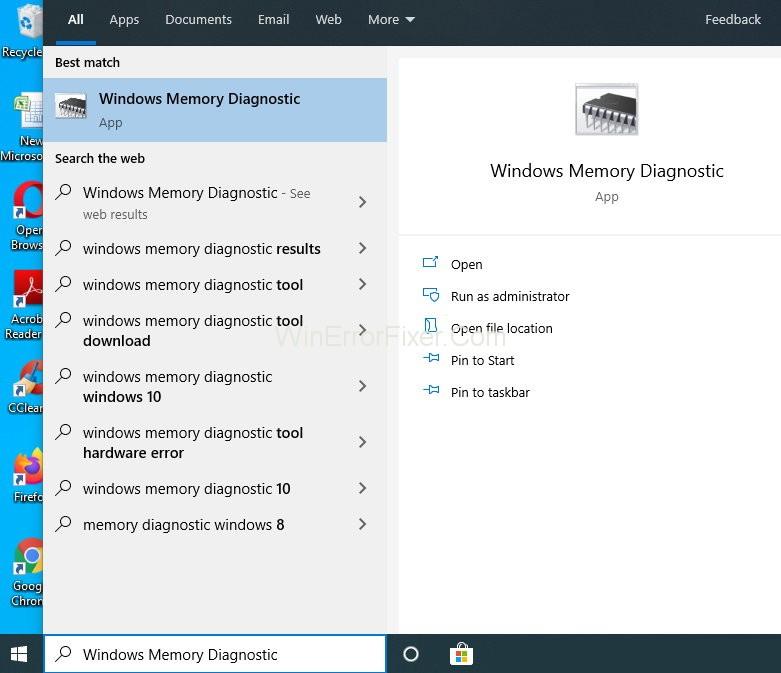
Schritt 3: Klicken Sie mit der rechten Maustaste auf die Suchergebnisse. Suchergebnis der Windows-Speicherdiagnose . Wählen Sie die Option Als Administrator ausführen .
Schritt 4: Befolgen Sie die Anweisungen auf dem Bildschirm. Der Diagnoseprozess wird fortgesetzt.
Höchstwahrscheinlich wird diese Methode Ihr Problem lösen. Wenn nicht, fahren Sie mit den nächsten Lösungen fort.
Was tun, wenn die Windows-Speicherdiagnose das Problem nicht erkennen kann?
Oft können Windows-Problembehandlungen das eigentliche Problem nicht diagnostizieren. Um solche Probleme zu erfassen und zu beheben, benötigen wir also Software von Drittanbietern. Es gibt viele Software auf dem Markt. Sie können sie von ihrer Website herunterladen und nach Bedarf verwenden.
Lösung 3: Entfernen Sie Ihre Anti-Malware-Software
Das Eingreifen von Antivirensoftware erzeugt manchmal einen schlechten Pool-Header-Fehler. Um dieses Problem zu lösen, deaktivieren Sie vorübergehend Ihre Antivirensoftware . Sehen Sie jetzt, ob es Ihr Problem löst oder nicht. Sie können die Hilfe Ihrer Antivirus-Dokumentation für die Deaktivierung in Anspruch nehmen.
Wenn es das Problem mit dem Bad Pool Header löst, wenden Sie sich an den Kundendienst von Antivirus-Software. Fragen Sie nach einer anderen Antivirus-Version. Installieren Sie es und prüfen Sie, ob es Ihr System nicht stört.
Hinweis: Es ist höchst unsicher, Antivirensoftware zu deaktivieren. Es verringert die Sicherheit Ihres Computersystems. Versuchen Sie also, es so schnell wie möglich zu aktivieren. Oder Sie können auch andere Antivirensoftware auf Ihrem System installieren.
Lesen Sie auch:
Fazit
„Bad Pool Header“ ist einer der problematischen Fehler für Benutzer. Wenn Sie einen Bad_Pool_Header-Fehler erhalten, brauchen Sie sich keine Sorgen zu machen. Hier haben wir einige der besten Lösungen vorgeschlagen. Wenden Sie sie richtig an, indem Sie jeden einzelnen Schritt befolgen. Hoffentlich gelingt es Ihnen, den Bad Pool Header-Fehler zu beseitigen.
Eine kabellose Maus besteht im Allgemeinen aus zwei Teilen: der Maus, die einen Akku enthält, und einem kabellosen Adapter, normalerweise USB. Die Maus sendet Signale an die
Da sich unser Leben zunehmend online verlagert, nehmen auch die Bedrohungen für unsere Sicherheit zu. Vorbei sind die Zeiten leicht zu erkennender Viren, die kaum mehr als ein Ärgernis verursachten.
Das Windows-Betriebssystem ist in der Regel für durchschnittliche Benutzer stabil genug, es kann jedoch vorkommen, dass nach einiger Zeit Probleme auftreten. Langsamkeit, Fehlfunktion
Illustrator ist ein unglaubliches Programm, aber Sie könnten Schwierigkeiten haben, die Farben anzupassen. Unabhängig von der gewählten Farbe ändert Illustrator manchmal Ihre Farbe
Manchmal kann sich das Codieren wie das Lösen eines komplizierten Rätsels anfühlen. Manchmal läuft dieses Rätsel darauf hinaus, „die Unterschiede zu erkennen“. Visual Studio-Code (VS-Code)
Nach langem Hype und Vorfreude wurde „Baldur's Gate 3“ veröffentlicht. Aber bevor sie in das Spiel eintauchen, möchten viele Spieler wissen, ob es so ist oder nicht
Baldur's Gate 3 (BG3) bietet Spielern zehn Begleiter, die ihnen auf ihrer Reise helfen können. Sie können jedoch nur drei auswählen, die Sie in Ihrer Gruppe behalten möchten. Alle
Haben Sie Probleme mit der Verbindung Ihres Controllers? Sie sind bereit zum Spielen, aber ohne Ihren Controller zu verwenden, ist das Spiel vorbei. Du bist nicht der einzige Spieler
Rollenspiele (RPGs) nutzen Begleiter, um Spieler zu ermutigen, emotionale Bindungen zu anderen Charakteren im Spiel aufzubauen. „Baldur’s Gate 3“
Wenn Sie ein Python-Entwickler sind, haben Sie wahrscheinlich schon von NumPy gehört, dem unverzichtbaren Paket für wissenschaftliches Rechnen in Python. Aber wissen Sie, wie man es bekommt?
Der Papierkorb ist für Windows-Geräte nützlich, da er eine bequeme Möglichkeit ist, Daten zu entfernen, ohne sie sofort zu löschen. Aber was passiert, wenn es fehlt oder?
Jetpacks sind eines der wichtigsten Hilfsmittel, um den „Starfield“-Kosmos zu erkunden. Es ermöglicht Ihnen, herumzufliegen und schnell den Boden abzudecken
Es mag seltsam erscheinen, die Vor- und Nachteile des Herunterladens eines kostenlosen Updates für Ihr Betriebssystem abzuwägen, aber der Weg dazu ist das Windows 10-Update vom Oktober 2018
Haben Sie nach einer Möglichkeit gesucht, den Build Ihres Spielers zu ändern, ohne einen neuen Charakter in „Diablo 4“ neu zu erstellen? Nun, Sie haben Glück. Das Spiel ermöglicht es Ihnen
Wenn Sie nach einer Möglichkeit suchen, Ihre Python-Entwicklungserfahrung zu verbessern, ist VS Code oder Virtual Studio Code Ihre beste Lösung. Es macht Spaß und
„Baldur’s Gate 3“ (kurz BG3) ist eines der größten Spiele, die 2023 auf den Markt kommen. Es setzt die Baldur’s Gate-Reihe fort, die bisher größtenteils auf den PC ausgerichtet war
Obwohl Windows 11 ein benutzerfreundlicheres Betriebssystem als seine Vorgänger sein soll, bringt es einige überraschende Änderungen mit sich. Allen voran,
Die Einstellung der Bildschirmhelligkeit ist eine entscheidende Funktion, unabhängig davon, welches Gerät Sie verwenden. Aber es ist besonders wichtig, die Helligkeit zu ermitteln
Viele RPG-Abenteuer, wie zum Beispiel „Baldur's Gate 3“, bieten den Spielern häufig Dialoge und spannende Fragen, die sie beantworten müssen, um weiter voranzukommen. In
Die Wallpaper Engine hat Zehntausenden von Menschen dabei geholfen, ihre langweiligen statischen Bildschirmbilder durch eine atemberaubende Sammlung lebendiger, animierter Bilder zu ersetzen


















